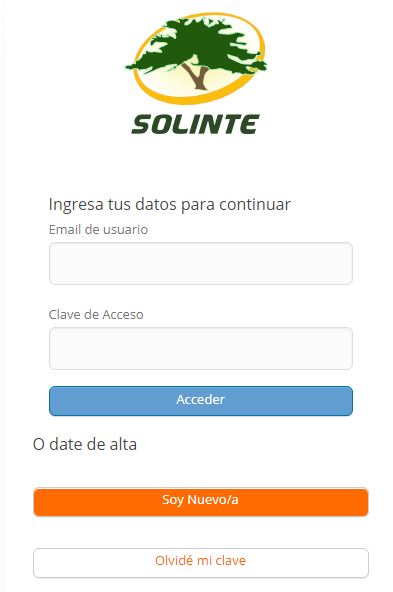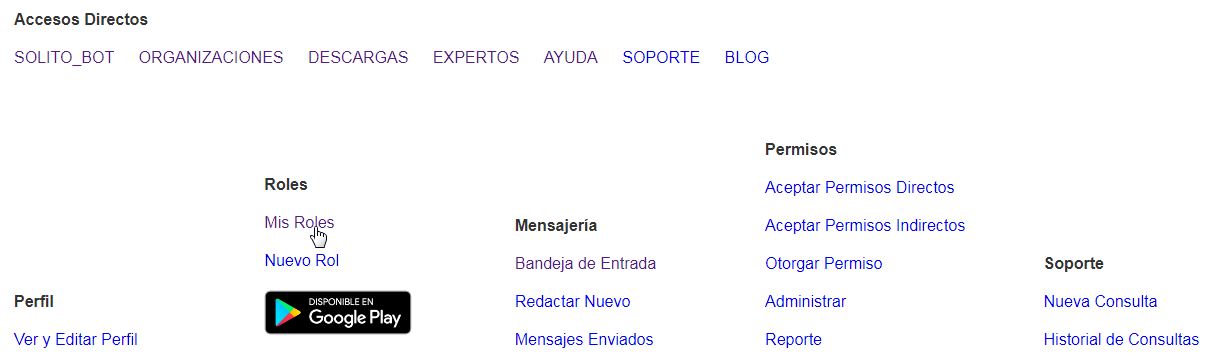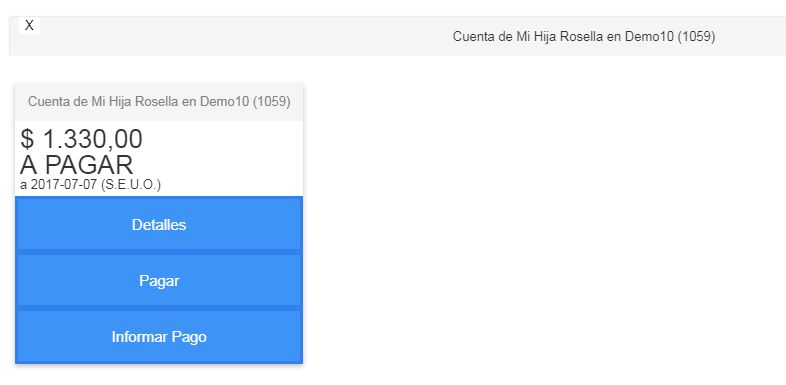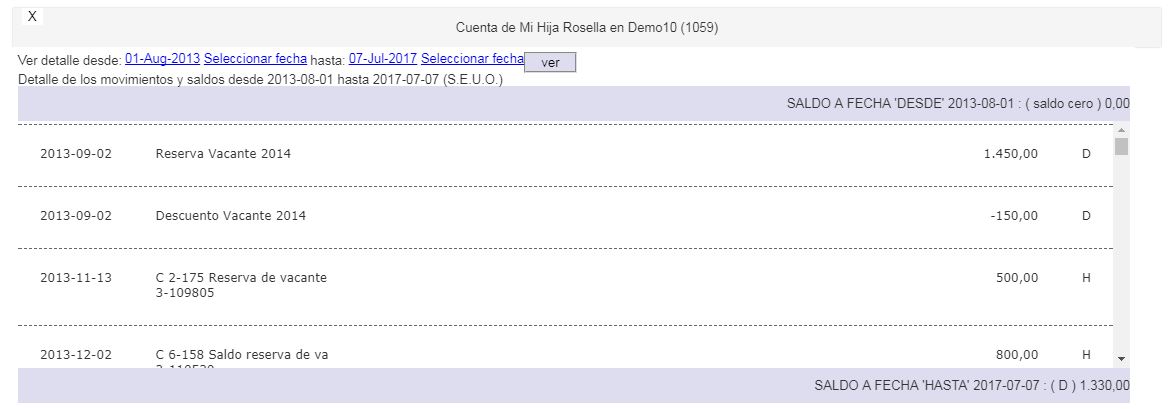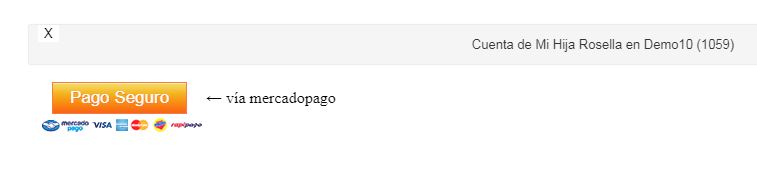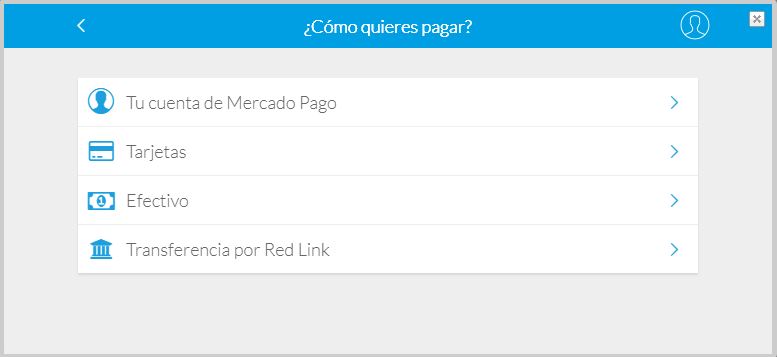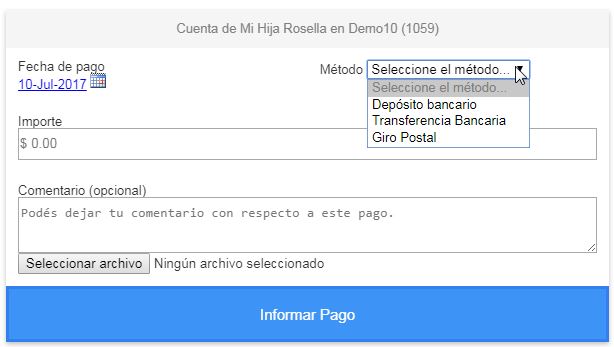Diferencia entre revisiones de «Pagar desde portal de cuentas»
| Línea 1: | Línea 1: | ||
| − | Ingresamos al portal desde Solinte.net | + | Ingresamos al portal desde Solinte.net. |
| − | Iniciamos sesión con nuestro usuario y contraseña | + | Iniciamos sesión con nuestro usuario y contraseña. |
[[Imagen:Portal.jpg]] | [[Imagen:Portal.jpg]] | ||
| − | Click en '''Mis Roles''' | + | Click en '''Mis Roles'''. |
[[Imagen:Portal1.jpg]] | [[Imagen:Portal1.jpg]] | ||
| − | Click en la cuenta que queremos ver | + | Click en la cuenta que queremos ver. |
[[Imagen:Portal2.jpg]] | [[Imagen:Portal2.jpg]] | ||
| Línea 21: | Línea 21: | ||
Click en '''Detalles''' para listar los movimientos y saldos en un rango de fechas específico. | Click en '''Detalles''' para listar los movimientos y saldos en un rango de fechas específico. | ||
| − | Click en el botón '''Ver''' | + | Click en el botón '''Ver'''. |
[[Imagen:Portal4.jpg]] | [[Imagen:Portal4.jpg]] | ||
| − | Click en '''Pagar''' para realizar un pago por medio de MercadoPago | + | Click en '''Pagar''' para realizar un pago por medio de MercadoPago. |
[[Imagen:Portal5.jpg]] | [[Imagen:Portal5.jpg]] | ||
| Línea 33: | Línea 33: | ||
[[Imagen:Portal6.jpg]] | [[Imagen:Portal6.jpg]] | ||
| − | Click en '''Informar Pago''' | + | Click en '''Informar Pago'''. |
| − | Seleccionamos la fecha de pago, el método, el importe, algún comentario (opcional) y el archivo. Luego click en '''Informar pago''' | + | Seleccionamos la fecha de pago, el método, el importe, algún comentario (opcional) y el archivo. Luego click en '''Informar pago'''. |
[[Imagen:Portal7.jpg]] | [[Imagen:Portal7.jpg]] | ||
| Línea 43: | Línea 43: | ||
[[Imagen:Portal8.jpg]] | [[Imagen:Portal8.jpg]] | ||
| − | Click en nuestro usuario para acceder al panel principal de Solinte.net | + | Click en nuestro usuario para acceder al panel principal de Solinte.net. |
| − | Click en '''Cuentas''' para ver todas las | + | Click en '''Cuentas''' para ver todas las cuentas asociadas al usuario. |
| − | En '''Notificaciones''' vemos todos los mensajes recibidos | + | En '''Notificaciones''' vemos todos los mensajes recibidos. |
Por ejemplo, podemos ver los resúmenes de cuenta adjuntos en formato pdf que fueron enviados a nuestro mail. | Por ejemplo, podemos ver los resúmenes de cuenta adjuntos en formato pdf que fueron enviados a nuestro mail. | ||
| + | |||
| + | Click en '''Contacto''' para ver la información de nuestra cuenta. | ||
Revisión del 11:07 10 jul 2017
Ingresamos al portal desde Solinte.net.
Iniciamos sesión con nuestro usuario y contraseña.
Click en Mis Roles.
Click en la cuenta que queremos ver.
En la siguiente ventana podemos ver los detalles de la cuenta, pagar o informar pago realizado.
Click en Detalles para listar los movimientos y saldos en un rango de fechas específico.
Click en el botón Ver.
Click en Pagar para realizar un pago por medio de MercadoPago.
Click en el botón Pago Seguro y seleccionamos cómo queremos pagar.
Click en Informar Pago.
Seleccionamos la fecha de pago, el método, el importe, algún comentario (opcional) y el archivo. Luego click en Informar pago.
Con las siguientes herramientas podemos:
Click en nuestro usuario para acceder al panel principal de Solinte.net.
Click en Cuentas para ver todas las cuentas asociadas al usuario.
En Notificaciones vemos todos los mensajes recibidos.
Por ejemplo, podemos ver los resúmenes de cuenta adjuntos en formato pdf que fueron enviados a nuestro mail.
Click en Contacto para ver la información de nuestra cuenta.